Добавление и вычитание выделения. Выделив некоторые объекты, можно вычесть какой - либо из списка выделенных или, наоборот, добавить новый объект к выделе-нию. Рассмотрим данный порядок на конкретном примере.
1. Создайте сцену с множеством разных объектов или используйте текущую, если таковая имеется.
2. Рамкой выделите часть объектов.
3. Чтобы добавить к выделению еще объекты, зажмите клавишу и пооче-редно выделяйте добавляемые объекты.
4. Чтобы вычесть объекты из списка выделенных, зажмите клавишу и щел-кайте по уже выделенным объектам. Выделение этих объектов будет снято.
Добавление и вычитание выделения применяется в случаях, когда необходимо вы-борочно выделить разбросанные по сцене объекты. Рамка в таких случаях н е-удобна.
Удаление объектов
Любой объект в сцене всегда можно удалить. Удаляются, как правило, ненужные или неудачные объекты. Порядок удаления прост: сначала надо выделить опреде-ленный объект или несколько объектов, затем либо нажать клавишу , либо выполнить команду меню Edit | Delete (Редактирование | Удалить) .
П РИМЕЧАНИЕ
При создании любого проекта не торопитесь удалять ненуж ные объекты. Нередки случаи, когда надо восстановить удаленный объект, что не всегда возможно. Если есть хотя бы малая вероятность того, что объект может в дальнейшем понадобит ь-ся, его лучше не удалять, а скрыть. Порядок скрывания объектов мы рассмотрим позднее.
Манипуляции объектами
Созданными объектами можно манипулировать. Для этого существуют три специ-альных инструмента - манипулятора:
Select and Move (Выделить и двигать) ;
Select and Rotate (Выделить и вращать) ;
Select and Scale (Выделить и масштабировать) . Почти невозможно создать объект сразу в необходимой точке трехмерного про-странства. Обычно мы создаем его в произвольном месте, а затем при помощи манипуляторов перемещаем в необходимую точку, поворачиваем на нужный гра-дус и масштабируем. Манипуляторы расположены на главной панели инструмен-тов (рис. 1.42). Рассмотрим порядок совершения данных действий.

Рис. 1.42. Манипуляторы на главной панели инструментов Перемещение объекта
1. Выделите какой - либо объект в сцене. Если сцена пуста, создайте любой прими-тив и выделите его.
2. На главной панели инструментов выберите манипулятор движения — Select and Move (Выделить и двигать). Обратите внимание, что у объекта появились три ука-зующих вектора: x , y и z . Они показывают возможные направления движения.
3. Наведите курсор на определенный вектор. Заданный вектор становится желтым. Нажмите кнопку мыши и перемещайте курсор — объект будет двигаться в на-правлении подсвеченного вектора.
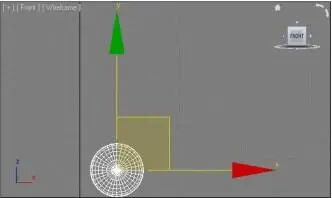
Рис. 1.43. Квадрат, подсвечивая который можно перемещать объект в плоскости
4. Чтобы передвинуть объект в плоскости, а не в отношении одного лишь направ-ления, подсветите курсором квадрат, образуемый при пересечении векторов и специальных линий (рис. 1.43). Например, если выделить пересечение векторов z и x , то объект можно будет перемещать одновременно вверх и в сторону.
Итак, последовательность перемещения объекта следующая: сначала необходимо выделить объект или объекты, затем выбрать манипулятор движения и подсветить требуемое направление, после чего — перемещать объект. Показывать направление движения необходимо потому, что объект находится в трехмерном пространстве, а наша мышь движется лишь в плоскости стола. Вращение объекта
Вращение объекта происходит аналогичным образом: выделите объект, выберите манипулятор Select and Rotate (Выделить и вращать), покажите направление вращения, подсвечивая ту или иную окружность вокруг объекта, и выполните вращение.
Во время вращения над объектом отображается градусная мера угла поворота (рис. 1.44).
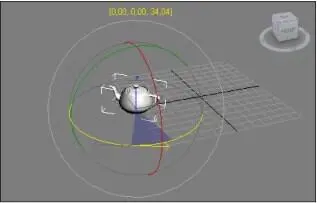
Рис. 1.44. Вращение объекта
Масштабирование объекта
Общий порядок масштабирования объектов такой же, как для движения или вра-щения, но некоторые особенности все же есть. Например, можно масштаб ировать объекты в одном, двух и трех направлениях одновременно (двигать в трех н а-правлениях сразу невозможно). Масштабирование в трех напр авлениях называет-ся равномерным . При равномерном масштабировании не искажаются пропорции объектов.
Читать дальше
Конец ознакомительного отрывка
Купить книгу


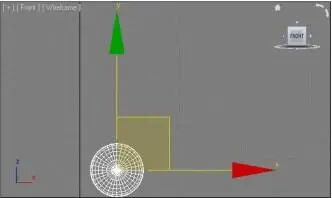
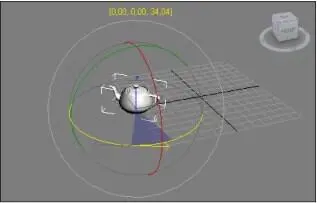




![Сергей Тимофеев - Как Из Да́леча, Дале́ча, Из Чиста́ Поля... [CИ]](/books/428372/sergej-timofeev-kak-iz-da-lecha-dale-cha-iz-chista-thumb.webp)






